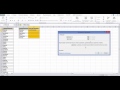КАК ЗАКРЕПИТЬ ОБЛАСТИ В ЭКСЕЛЕ ГОРИЗОНТАЛЬНУЮ И ВЕРТИКАЛЬНУЮ ОДНОВРЕМЕННО
Чтобы закрепить области в Excel одновременно по горизонтали и вертикали, вам потребуется использовать функцию "Заморозить область". Это позволяет вам показывать определенную область таблицы на экране, в то время как остальная часть таблицы остается неподвижной.
Для закрепления областей по горизонтали и вертикали, следуйте этим простым шагам:
- Выберите ячейку, расположенную под последней строкой и справа от последнего столбца области, которую вы хотите закрепить.
- Перейдите во вкладку "Вид" на панели инструментов Excel.
- В группе "Окно" найдите кнопку "Заморозить область" и нажмите на нее.
После выполнения этих шагов вы увидите, что выбранная область таблицы останется видимой независимо от того, куда вы прокручиваете таблицу по горизонтали и вертикали.
Теперь вы знаете, как закрепить области в Excel одновременно по горизонтали и вертикали. Эта функция особенно полезна, когда вы работаете с большими таблицами и хотите иметь постоянный доступ к определенной области таблицы.
Как закрепить шапку таблицы в Excel
Закрепление заголовков строк и столбцов в таблицах Excel
Excel как закрепить одну или несколько областей
Закрепление областей в Excel
Как из горизонтальной таблицы сделать вертикальную? Транспонирование таблиц в excel
КАК ЗАКРЕПИТЬ ОБЛАСТЬ В EXCEL
Горизонтальная фильтрация столбцов в Excel
Как закрепить область в Excel?
Как закрепить область в Excel? - Классический и альтернативный вариант с разделением окна